このページでは、レポートを共有する方法の概要を説明します。
レポートやデータソースを共有する前に、データの認証情報について理解しておくことをおすすめします。
データソースの共有の詳細については、再利用可能なデータソースを共有するをご覧ください。
共有方法
共有するには、共有するアセットを開きます。
その後、[共有] メニューをクリックして、共有オプションにアクセスします。
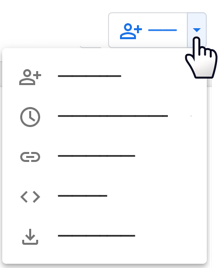
他のユーザーを招待して閲覧または共同編集を許可する
各レポートで特定のユーザーまたは Google グループを招待して、レポートの閲覧と編集を許可できます。レポートを共有すると、そのレポートのすべてのページが共有されます。
レポートのリンクの共有を有効にして、より広範囲に共有することもできます。リンクを共有すると、Google アカウントを持っているかどうかにかかわりなく、組織内またはウェブ上の任意のユーザーにレポートの閲覧を許可できます。
各データソースで特定のユーザーまたは Google グループを招待して、データソースの閲覧と編集を許可できます。
レポートとデータソースの編集には、Google アカウントが必要です。
詳しくは、他のユーザーを招待してレポートを共有するをご覧ください。
Schedule delivery
配信のスケジュールを設定して、Looker Studio レポートの PDF 版を自分および関係者に定期的に配信できるようになりました。詳しくは、メール配信のスケジュールを設定するをご覧ください。
PDF 形式でダウンロード
PDF 形式でダウンロードして、レポートのスナップショットを保存することもできます。PDF ファイルは、メール経由でオフラインで共有する、印刷する、ディスクにアーカイブするなど、さまざまな方法で活用できます。詳しくは、PDF 形式でダウンロードをご覧ください。
レポートへのリンクを取得する
Looker Studio レポートへの短縮 URL を生成して、レポートの共有、ウェブページでの参照など、さまざまな用途で使用できます。リンクには、フィルタや期間など、レポートの現在の設定を含めることもできます。詳しくは、レポートへのリンクを取得するをご覧ください。
個人レポートのリンクを取得する
個人レポートのリンクでは、リンクを開くユーザーのみがアクセスできるレポートのコピーが作成されます。元のレポートまたは非公開レポートを変更しても、他のレポートには影響しません。詳しくは、個人レポートのリンクをご覧ください。
他のサイトにレポートを埋め込む
レポートを埋め込むことで、データ ストーリーを多様な場所で幅広く活用することができます。レポートは、Google サイトまたは iframe 対応のウェブサイトに埋め込むことができます。また、Reddit や Medium など、oEmbed をサポートするソーシャル メディア プラットフォームにレポートを追加することもできます。詳しくは、レポートを埋め込むをご覧ください。
ソーシャル メディアでレポートを共有する
X、LinkedIn、Facebook、Slack などのソーシャル メディア プラットフォーム、または Google Chat、iMessage などのチャットアプリで Looker Studio のレポートを共有できます。まず他のユーザーがレポートを閲覧できるように設定してから、レポートのリンクをコピーし、アプリに貼り付けます。詳しくは、ソーシャル メディアでレポートを共有するをご覧ください。

